WPS中文版下载后如何插入超链接?
在WPS中文版中,用户可以插入超链接。首先,选中要插入超链接的文本或图像,点击“插入”菜单中的“超链接”选项。然后,在弹出的对话框中输入目标网址或文件路径,点击“确定”即可。这样,选中的文本或图像就会变成一个可点击的超链接,指向指定的网页或文件。
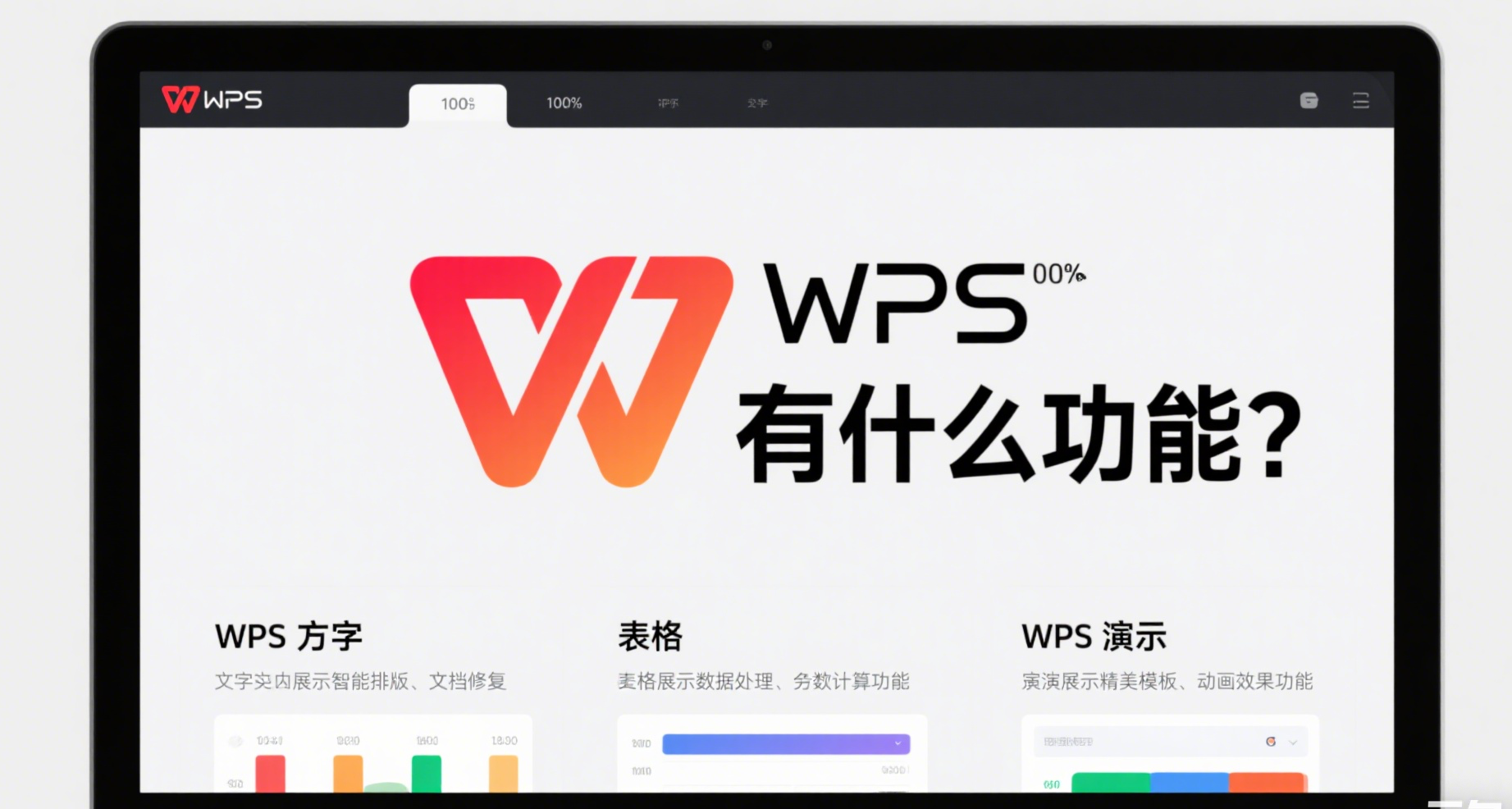
插入超链接的基本步骤
打开WPS文档并选择插入位置
- 打开WPS文档:首先,启动WPS Office并打开您需要编辑的文档。这可以是WPS文字、WPS表格或WPS演示文稿中的任何一种。通过WPS Office,您可以轻松处理各种文档内容。在打开文档后,您需要确保已进入正确的编辑模式,在编辑模式下才能进行超链接的插入。
- 选择插入位置:在打开的文档中,找到您希望插入超链接的位置。这通常是文本的某个词、句子、段落,或者表格中的某个单元格。您可以使用鼠标点击或按键盘上的箭头键将光标移动到想要插入的位置。插入超链接时,光标位置非常重要,因为超链接会自动添加到光标所在的位置。
- 确保文本可点击:选择文本时,您可以选中一部分文字来作为超链接的“显示文本”。例如,如果您的文档中有一句话需要引导读者访问某个网站,您可以选中那部分文字,并将它转化为超链接,这样读者可以通过点击该文本跳转到指定的页面。
选择“插入”菜单中的超链接选项
- 打开插入菜单:完成文档编辑并选择好插入位置后,接下来是调用超链接功能。在WPS文档的顶部菜单栏,点击“插入”选项卡。这个选项卡包含许多文档插入功能,包括图片、表格、符号、页码等,而“超链接”就是其中之一。点击“插入”后,您会看到一个下拉菜单,里面有不同的插入选项。
- 选择“超链接”选项:在“插入”菜单的下拉列表中,您需要找到并点击“超链接”按钮。点击此按钮后,WPS会弹出一个新的对话框,您可以在对话框中设置要插入的超链接的目标。此操作非常简单直观,不需要额外复杂的操作。
- 快捷方式使用:为了提高效率,WPS还提供了一个快捷键来快速插入超链接。按下“Ctrl+K”组合键,即可快速打开超链接对话框。这种方法尤其适合需要频繁插入超链接的用户,可以节省不必要的鼠标点击和操作时间。
设置超链接的目标和文本描述
- 输入超链接目标地址:在弹出的“插入超链接”对话框中,您需要填写超链接的目标地址。如果您想将文档中的某段文本链接到一个外部网页,您只需要在对话框的“地址”栏中输入该网站的URL(如:https://www.wps-wps2.com/)。同样地,如果超链接指向的是文档中的某个文件或特定页面,您可以选择相关文件路径,或者直接输入文件路径以便正确链接。对于链接文件,您还可以选择“文件”选项,并浏览计算机或云存储中的文件。
- 设置超链接文本:在“文本”框中,您可以自定义超链接的文本内容。这是当用户点击超链接时会显示的文本。通常情况下,这个文本是描述超链接目标的简短说明。例如,您可以将“点击这里查看详情”作为文本,而实际跳转的地址则指向相关的网页或文档。这种方式能够使读者明确知道点击链接后会发生什么。
- 选择链接目标类型:WPS允许您选择不同的链接目标类型。可以将链接设置为打开网页、文档、电子邮件或跳转到文档中的特定位置。如果链接目标是电子邮件地址,您可以选择“邮件地址”选项,并填写相应的邮件地址,这样用户点击时会直接启动默认的邮件客户端进行发送。若链接指向文档内部的某个位置,您可以选择文档中的某个标题或页面,创建内部链接。
确认插入和测试
- 确认超链接设置:设置好超链接的目标地址和显示文本后,您可以点击对话框中的“确定”按钮,完成超链接的插入。此时,您就可以看到所选文本变成了带有蓝色下划线的超链接文本,表示该文本已经成功链接到指定的目标。
- 测试超链接是否有效:在插入超链接之后,建议立即进行测试。您可以按住“Ctrl”键并点击该超链接,确保它能够正常跳转到设置的目标地址或文件。如果您设置的是网页链接,确保URL正确无误;如果是文件链接,确保文件路径没有错误,并且文件能够正常打开。测试超链接能够确保文档读者不会遇到无效链接。
- 修改或删除超链接:如果您在插入超链接后发现有误,可以随时进行修改或删除。只需要右键点击已插入的超链接,选择“编辑超链接”进行修改,或者选择“删除超链接”将其移除。这样,您可以根据需要随时更新文档中的链接,确保内容准确无误。
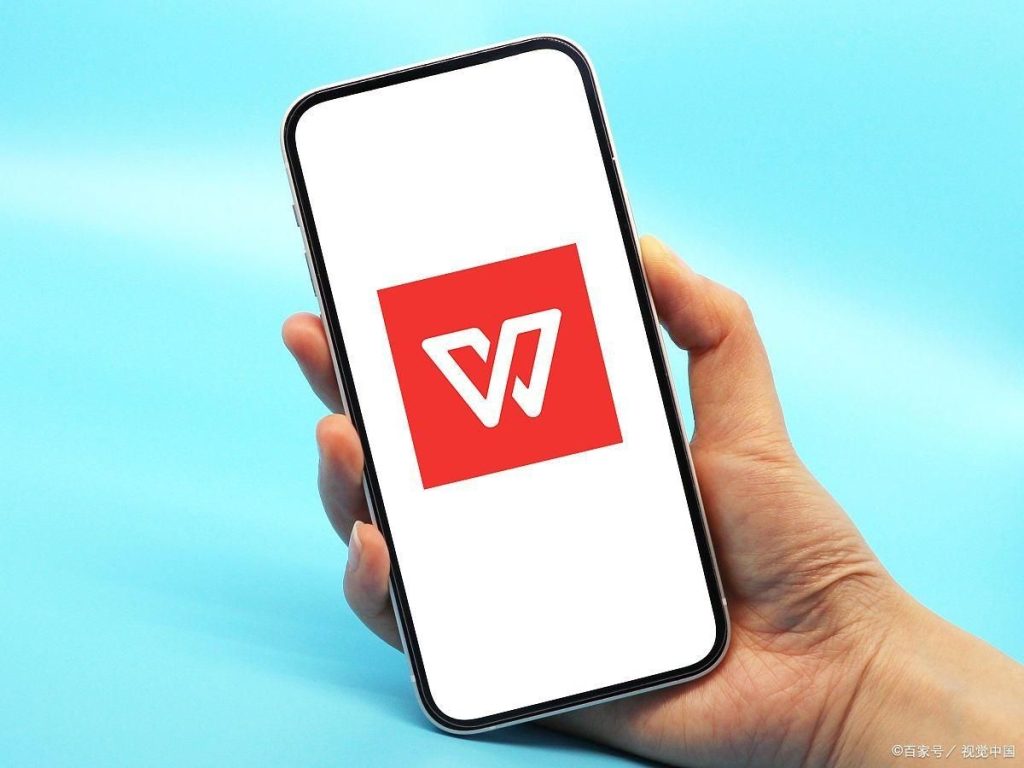
超链接类型的选择与应用
插入外部网页链接
- 添加外部网站链接:在WPS文档中插入外部网页链接是最常见的超链接应用。用户可以将文本或图片链接到互联网中的具体网页,方便文档的读者通过点击链接跳转到相关网站。例如,您可以插入指向某个新闻网站、电子商务平台、博客或公司官网的超链接。设置步骤非常简单,只需选择要链接的文本或图片,点击“插入”菜单中的“超链接”,然后在地址框中输入目标网站的网址(如:https://www.wps-wps2.com/),最后点击“确定”。
- 适用场景:插入外部网页链接适用于需要引导读者访问更多资源、相关文章或相关信息的场合。例如,在报告或研究文献中,您可以插入指向学术资源、引用的文章或支持数据的网页链接,为读者提供详细的背景信息。
- 注意事项:插入外部链接时,确保URL格式正确,避免因链接错误或死链接导致无法访问目标网站。另外,考虑到链接打开速度与访问性,建议插入常用、稳定且可靠的网站链接。
插入本地文件链接
- 链接本地文件或文件夹:如果您希望WPS文档中的某个文本或图片能够链接到本地存储的文件或文件夹,可以通过插入本地文件链接来实现。与网页链接不同,本地文件链接指向存储在您计算机硬盘、外部硬盘或U盘中的文件。插入本地文件链接的操作方式与插入外部链接相似,但在“插入超链接”对话框中,您需要选择“文件”选项,并浏览找到您要链接的本地文件。
- 选择文件路径:在插入本地文件链接时,选择文件路径时要确保文件位置固定。如果文档与文件放在同一文件夹下,确保文件路径不受移动或重命名文件夹的影响,否则会导致链接失效。对于多人使用的共享文档,建议将文件保存在共享云盘或网络驱动器中,避免路径问题。
- 适用场景:本地文件链接通常用于指向一些需要下载或查看的文档、表格、PDF文件等。在企业文档、报告或演示文稿中,您可以通过这种方式方便地将外部资料嵌入到文档中,避免手动查找文件时的繁琐操作。
插入邮件地址链接
- 插入电子邮件链接:如果您希望文档中的某个文本直接成为一个点击后可以启动邮件客户端的邮件地址链接,WPS提供了便捷的功能。您可以在“插入超链接”对话框中选择“邮件地址”选项,并在弹出的框中输入需要链接的电子邮件地址(例如:[email protected])。插入邮件链接后,读者只需点击该链接,就能直接启动默认的邮件客户端并自动填入收件人地址。
- 附加邮件主题或正文内容:WPS还允许您在插入邮件地址链接时,设置邮件的主题或正文内容。这对需要统一发邮件的场景非常有用,例如在发送请求邮件或回复邮件时,自动带入预设的邮件主题或正文。您可以在邮件地址后附加如“?subject=Meeting Request”来设置邮件主题,或者在邮件正文部分附加内容,方便读者快速发起邮件。
- 适用场景:插入邮件地址链接适用于需要读者联系作者或相关人员的文档,特别是在邀请函、申请书、客户反馈表单等场合。通过点击邮件地址,读者可以轻松发送邮件,而无需手动复制电子邮件地址。
编辑与修改超链接
更改超链接的文本和目标
- 更改超链接文本:在WPS文档中,超链接的文本不仅可以编辑,还可以根据需要进行修改。首先,选中文档中已插入的超链接文本。然后,右键点击该超链接,选择“编辑超链接”选项。在弹出的对话框中,您可以修改超链接的显示文本,即用户点击后看到的文字内容。更改文本后,超链接依然会指向原始目标,您可以通过这种方式调整链接的描述,使其更符合文档内容或更具可读性。
- 更改超链接目标地址:如果超链接的目标需要发生更改,例如原先指向的网页链接已经过期,或者文件路径发生了变化,您也可以轻松更改超链接的目标地址。在“编辑超链接”对话框中,您只需要在“地址”栏中输入新的目标链接地址(如新的网页URL或文件路径),然后点击“确定”。通过这种方式,您可以确保超链接始终指向正确的内容或资源。
- 更新邮件地址链接:如果超链接是指向电子邮件地址的链接,您可以通过“编辑超链接”功能来更改邮件地址。例如,如果原邮件地址发生了变化,您只需将新的电子邮件地址填入“邮件地址”栏中,即可更新链接目标。您还可以根据需要修改邮件主题或正文内容,方便日后发送相关邮件。
删除超链接及恢复普通文本
- 删除超链接:如果您不再需要某个超链接,可以轻松将其删除。首先,选中含有超链接的文本,然后右键点击该文本,选择“删除超链接”选项。此时,超链接将被完全移除,文本会恢复为普通的、无链接的文本。需要注意的是,删除超链接后,文本仍然保留在原位,但不再具备跳转功能。
- 恢复为普通文本:有时您可能只是想去掉超链接,但希望保持文本原有的格式。在这种情况下,删除超链接后,您可以选择将其恢复为普通文本。这意味着,删除超链接后,文本仍然可以保持字体、大小、颜色等格式不变,只是去掉了原有的链接功能。如果您想进一步调整文本样式,可以在删除超链接后使用WPS的文本格式化功能,修改文本样式以适应您的需求。
- 清除格式并恢复原样:如果您删除了超链接但发现文本格式被修改,可以使用WPS的“清除格式”功能恢复文本的默认样式。这样,超链接删除后,文本将恢复到最初的样式和格式,避免任何格式问题。
修改链接的显示样式和颜色
- 修改超链接的文本样式:在WPS中,您可以自定义超链接的文本样式,使其更符合文档的整体设计。选中超链接文本后,使用工具栏中的“字体”选项,您可以更改超链接文本的字体、字号、加粗、斜体等格式。这样,即使是链接文本,它也可以与文档的其余部分保持一致的样式,避免超链接显得不协调。
- 更改超链接的颜色:WPS允许您修改超链接的颜色。默认情况下,超链接文本通常会以蓝色并带下划线显示,但您可以根据需求自定义颜色。右键点击超链接,选择“编辑超链接”并进入“颜色”设置,在这里可以选择不同的颜色或直接输入RGB值。您也可以通过字体设置中的“颜色”选项来改变超链接文本的颜色,使其在视觉上与文档的配色更加匹配。
- 去除下划线或添加其他样式:默认情况下,超链接文本通常会有下划线,以便区分普通文本。若您希望去除下划线或使用其他样式,可以在编辑超链接的设置中,选择不显示下划线或替换为其他文本样式。例如,您可以将超链接文本设置为斜体、加粗或设置背景色,这些都能使超链接在文档中更为突出或符合设计要求。
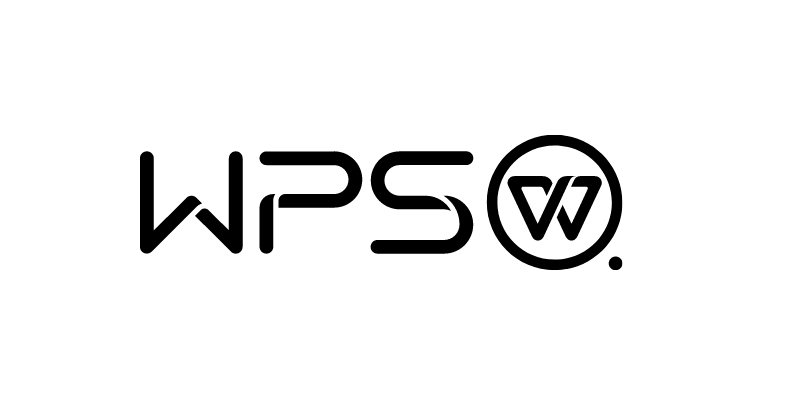
插入超链接后的测试与使用
如何点击测试超链接的有效性
- 测试超链接的基本步骤:在WPS文档中插入超链接后,测试其有效性是非常重要的,以确保读者点击链接时能够跳转到正确的目标地址。首先,按住“Ctrl”键并点击超链接文本。通过这种方式,您可以直接进入超链接的目标页面或文件。如果超链接指向的是网页链接,浏览器会自动打开网页;如果指向本地文件或电子邮件地址,系统将按照设置的程序执行操作。
- 确保目标页面加载正常:点击超链接后,确保目标页面能正常加载。如果链接指向网页,请检查网页是否能顺利打开并且没有404错误(页面未找到)。如果是文件链接,请确保文件路径无误,并且文件能够正常打开。通过这种方式,您可以快速发现并修正无效或错误的超链接。
- 检查文件路径和连接:如果超链接指向本地文件或其他类型的文档,务必检查文件路径是否正确。如果文件已经移动或重命名,链接可能会失效。在测试时,确保文件路径没有更改,且文件能通过超链接正确打开。
检查超链接的目标是否正确
- 确认链接目标是否准确:在插入超链接时,需要确保链接指向的是正确的目标地址或文件路径。如果链接错误,读者点击链接后无法到达预期的页面或文件。例如,检查URL是否拼写正确,文件路径是否有效。如果您链接到外部网站,确保该网站地址没有拼写错误(如漏掉了“http://”部分)。
- 验证超链接的类型和跳转方式:除了检查目标地址外,还应验证超链接的跳转类型是否符合预期。如果超链接指向的是电子邮件地址,测试时请确认电子邮件客户端已正确启动,并且收件人地址无误。如果是文件链接,确保文件格式和位置没有变化,文件能顺利打开。
- 检查文件是否有权限限制:如果超链接指向的是需要权限才能访问的文件,确保您和文档的读者具有足够的权限来打开该文件。例如,您可能需要设置文件共享权限或确保文件在共享平台(如云存储)上能够被访问。
确保超链接在不同设备上的兼容性
- 测试不同平台上的超链接:超链接在不同设备和操作系统中的表现可能会有所不同。因此,在插入超链接后,建议您在多个平台上进行测试,包括Windows和macOS操作系统、iOS和Android设备等。确保在不同设备上,超链接都能顺利打开,并且跳转到正确的目标页面或文件。
- 检查浏览器兼容性:如果您的超链接指向的是网页,测试时应确保该链接在不同的浏览器(如Chrome、Firefox、Edge、Safari等)中也能正常打开。某些网页可能在某些浏览器中无法正确显示,因此,检查超链接在不同浏览器中的表现是很重要的。
- 检查移动设备上的表现:如今,很多用户会在手机或平板上查看文档,因此需要特别检查超链接在这些设备上的表现。确保超链接能够在移动设备的屏幕上清晰显示,并且点击时能够正确跳转。如果是指向网页的超链接,确保目标页面能够在移动浏览器中流畅加载和显示。如果链接指向的文件或文档也应支持在移动设备上打开。
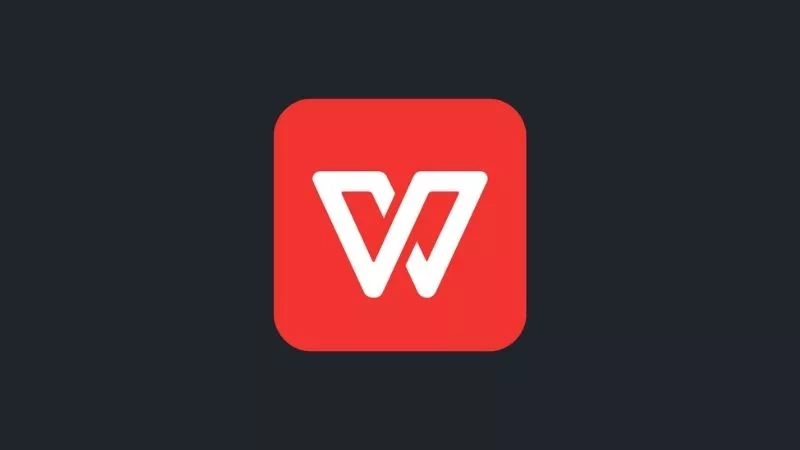
如何在WPS文档中插入网页链接?
在WPS文档中,选中需要添加超链接的文字,点击“插入”菜单,选择“超链接”,然后输入网页的网址即可。
WPS如何为图像插入超链接?
在WPS中,用户可以选中图像,点击“插入”→“超链接”,输入目标网址或文件路径,图像就会成为可点击的超链接。
如何编辑WPS文档中的超链接?
在WPS中,右键点击已有的超链接,选择“编辑超链接”,可以修改链接的地址或显示文本,方便随时更新链接内容。
WPS超链接能否链接到本地文件?
是的,WPS支持插入本地文件的超链接。用户可以通过“插入”→“超链接”,选择本地文件路径,将文件作为超链接插入文档。
WPS如何去除文档中的超链接?
wps office没有中文版
如果WPS Office没有中文版,可以通过软件设置切换语言。在WPS...
WPS怎么求和?
在WPS表格中求和,首先选中需要求和的单元格区域。然后,点击...
wps中文版在哪里下载?
WPS中文版可以通过访问WPS官网(www.wps.cn)下载。官网提供W...
wps如何设为中文版?
要将WPS设置为中文版,打开WPS应用,点击右上角的“设置”图标...
WPS中文版下载后出现乱码怎么办?
如果WPS中文版下载后出现乱码,可以尝试重新安装最新版本的WP...
wps中文版下载官网
WPS中文版官方下载官网是:www.wps.cn。用户可以在官网上选择...
WPS序列号在哪里输入?
要在WPS中输入序列号,首先打开WPS Office软件,点击右上角的...
wps office中文版教程
WPS Office中文版是一款功能强大的办公软件,支持文档、表格...
如何下载WPS?
要下载WPS Office,首先访问WPS官方网站或应用商店,选择适合...
WPS中文版下载后能否打开旧版本文件?
WPS中文版可以打开旧版本的文件,包括早期版本的WPS文件和Mic...
wps office改成中文版
要将WPS Office改成中文版,首先打开WPS Office应用,点击右...
wps中文版国际版区别
WPS中文版和国际版的主要区别在于语言和功能的本地化。中文版...
wps office中文版视频教程
WPS Office中文版视频教程涵盖了文档编辑、表格处理、演示文...
wps文档怎么改中文版
要将WPS文档改为中文版,首先打开WPS Offi...
wps office工具栏有中文版吗
WPS Office工具栏有中文版。用户可以在WPS Office的设置中轻...
WPS是哪个公司的?
WPS是由金山软件公司开发的办公软件,金山软件成立于1988年,...
wps如何设置中文版
要将WPS设置为中文版,首先打开WPS Office,点击左上角的“文...
wps中文版为什么不能下载软件?
WPS中文版无法下载软件可能是由于网络连接不稳定、软件版本过...
wps中文版教学
WPS中文版教学帮助用户快速掌握文档编辑、表格插入和数据分析...
wps中文版换成英文版
要将WPS中文版切换为英文版,用户可以进入“文件”菜单,选择“...
wps中文版下载地址查询不到
如果无法查询到WPS中文版下载地址,建议直接访问WPS官方网站...
WPS中文版破解版怎么下载?
不建议下载WPS中文版破解版,因为破解版软件可能包含病毒、恶...
wps中文版教程
WPS中文版教程帮助用户快速掌握文档编辑、表格处理和数据分析...
WPS中文版下载后能否离线使用?
WPS中文版下载后支持完全离线使用。用户在安装WPS Office应用...
WPS中文版下载后如何插入目录?
在WPS Office中文版中,插入目录的方法是点击“引用”选项卡,...
wps中文版宏代码
WPS中文版宏代码通过VBA编程实现自动化任务,帮助用户批量处...
wps如何转为中文版电脑?
要将WPS转为中文版电脑,首先打开WPS Office,点击右上角的“...
wps如何转换中文版
要将WPS转换成中文版,首先打开WPS Office,点击左上角的“文...
wps office手机中文版破解下载
https://www.bg-wps.com/Windows 下载WPS Office手机中文...
WPS中文版下载后如何插入符号?
在WPS Office中文版中插入符号,首先点击“插入”选项卡,选择“...

